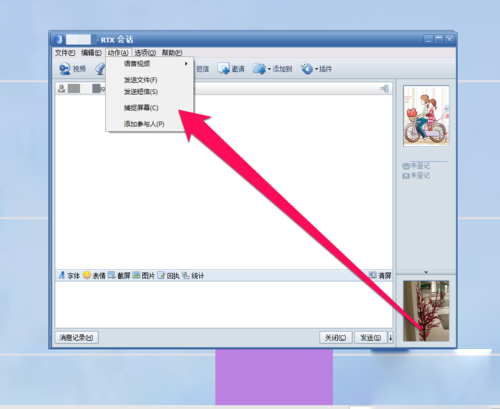腾讯通rtx是腾讯公司推出的企业级实时通信平台,很多网友还不知腾讯通rtx怎样截图,那要如何进行截图呢?下面一起来看看具体截图教程吧。
1.首先启动RTX软件,输入用户信息。
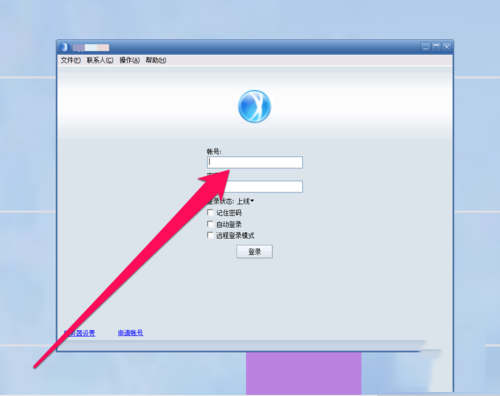
2.进入RTX软件界面后,点击联系人按钮。
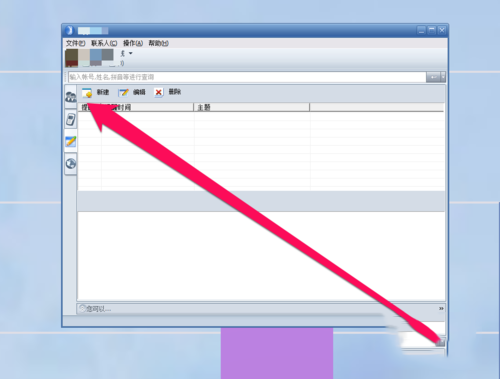
3.在联系人的图标下,选一个联系人。
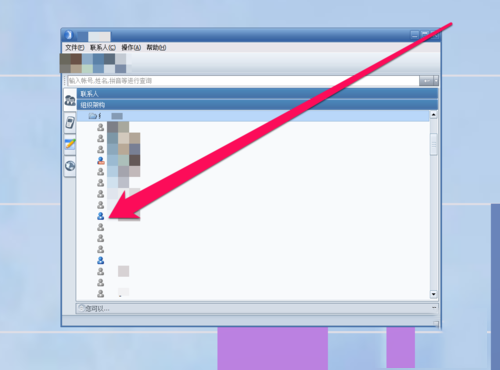
4.选择联系人完成后,点击联系人进入联系人的会话窗口。
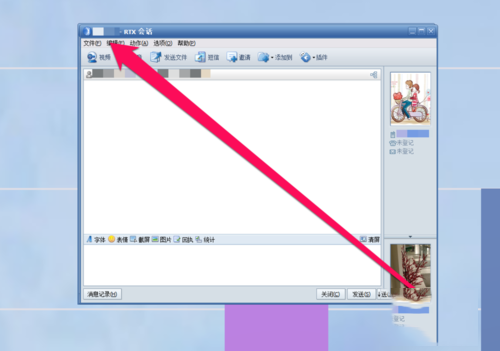
5.在会话窗口,点击截屏按钮。
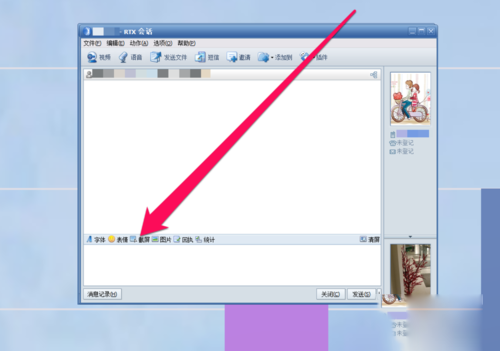
6.点击截屏按钮后,使用鼠标进行截图区域选定。
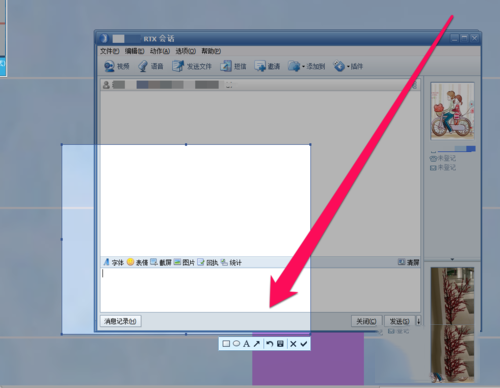
7.选定截图区域后,点击截图的对勾截好的图就显示在聊天窗口了。
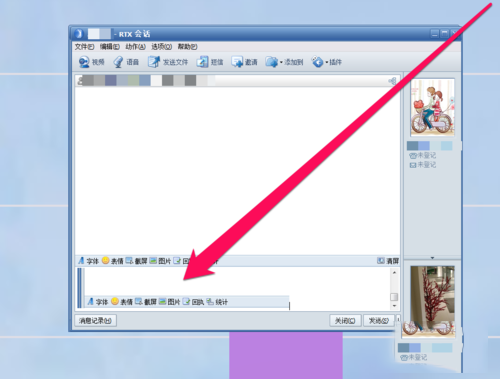
8.除了这种方式截图外,还可以使用聊天窗口的动作按钮进行捕捉屏幕。捕捉屏幕的方式与截图的使用方法是一致的。